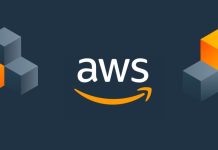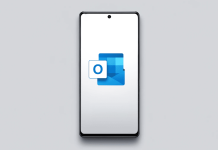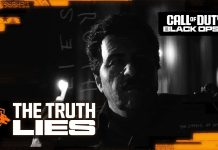La tua GoPro non ha certo bisogno di presentazioni. Se ne hai già una – o se ne hai avute in passato – conosci le sue qualità, e sai che si tratta di un dispositivo resistente, impermeabile e di dimensioni tascabili, una fotocamera ideale per viaggi, sport estremi o semplicemente per i momenti più importanti (o folli, se vuoi) della tua vita.
Quello che non sapevi, forse, è che questo piccolo gioiellino è pieno zeppo di assi nella manica che rendono molto più facile riprendere tutto quello che vuoi, dal tran-tran quotidiano a quei momenti che capitano una volta nella vita.
Se vuoi sapere di cosa stiamo parlando, dai un’occhiata alla lista qui sotto: abbiamo raccolto alcune delle funzioni e impostazioni meno conosciute, che ti daranno un’aria da professionista e faranno sì che tu non ti perda mai i momenti più belli.
1. Rilassati: GoPro carica automaticamente i tuoi contenuti sul cloud.*
Tornando a casa dopo una giornata di avventure, metti in carica la tua GoPro: la fotocamera si connetterà alla tua rete Wi-Fi domestica (o a una qualsiasi altra rete di tua scelta) e inizierà a trasferire i nuovi contenuti sul cloud GoPro. Utilizza l’app Quik o accedi tramite browser Web, et voilà: le tue riprese sono già lì che ti aspettano.
*Per sbloccare questa funzione, è necessario un abbonamento GoPro.
2. Puoi accendere la fotocamera e iniziare a registrare premendo una sola volta l’otturatore.
Si chiama QuikCapture, ed è la funzione che ti permette di acquisire i momenti importanti (ed effimeri) al volo. Premi il pulsante otturatore una volta per accendere la fotocamera e iniziare a registrare un video, o tieni premuto per avviare uno scatto temporizzato. Premi di nuovo e la tua GoPro si spegnerà.
3. Puoi parlare con la tua GoPro… e ti risponde pure!
Ok, non è che puoi chiederle di tutto, ma puoi usare i comandi vocali ad esempio per avviare o interrompere una registrazione, scattare una foto, cambiare modalità e aggiungere tag HiLight.
4. Che cos’è un tag HiLight? Semplice: è il modo migliore per segnare i tuoi momenti preferiti mentre registri.
Applica un tag HiLight premendo il pulsante Modalità mentre riprendi, dicendo “GoPro HiLight”, o aggiungili riguardando le riprese con la funzionalità HiLight dell’app Quik. Da quel punto in poi, vedrai un piccolo tag arancione sull’icona di quella specifica clip video, e saprai sempre che contiene un momento speciale.
SUGGERIMENTO PRO: quando crei un montaggio automatico con l’app Quik, Quik registrerà i tag HiLight e darà priorità a questi momenti nel montaggio definitivo.
5. Sono tornati gli anni ’90 e hanno portato la modalità ULTRA-Fish eye.
In realtà si tratta più di un mod che di una modalità. Se hai un Mod per obiettivi Max, sai già che devi attivare la modalità Mod per obiettivi Max per godere del FOV ultra-grandangolare a 155° dopo aver sostituito il copriobiettivo HERO9 Black con il mod. MA se salti questo passaggio e inizi subito a riprendere, noterai che il mod crea una sorta di filtro con effetto ultra Fish eye super funky.
6. Scegli l’orientamento verticale: perfetto per TikTok e IG.
TikTok e i Reel di Instagram sono ottimizzati per i contenuti verticali, e c’è qualcosa di magico nell’applicare il tipico grandangolo GoPro alla modalità ritratto. Puoi bloccare l’orientamento dello schermo per evitare che la tua GoPro torni in posizione orizzontale. Per farlo, scorri verso il basso e tocca l’icona del blocco orientamento.
SUGGERIMENTO PRO: Quando inizi a riprendere tenendo la tua GoPro in verticale, l’orientamento rimarrà bloccato in verticale per tutta la durata della ripresa.https://www.youtube.com/embed/n5-BXQw2kJ4
7. Potenzia la tua stabilizzazione.
Adesso si balla, eh? Se stai per lanciarti con la tua mountain bike su un percorso single track o vuoi affidare la fotocamera al bimbo di casa, oppure ancora la vuoi montare sul tuo animale domestico, assicurati che le riprese siano super stabili attivando la modalità HyperSmooth Boost.
SUGGERIMENTO PRO: Mantieni la stabilità attivando l’allineamento con l’orizzonte con HERO9 Black. Sottosopra? Applica il Mod per obiettivi Max a HERO9 Black e attiva il blocco dell’orizzonte. Così l’orizzonte resta allineato e bloccato anche se la tua GoPro fa le capriole.
8. Aggiungi un po’ di stile personale con le preimpostazioni per l’acquisizione e le scorciatoie da schermo.
Volevamo che le impostazioni fossero super intuitive, quindi abbiamo introdotto le preimpostazioni per l’acquisizione. Puoi personalizzare fino a 10 impostazioni Protune preferite, per cose come Slo-Mo, Attività, Foto notturna, eccetera. Lo stesso discorso vale per le scorciatoie da schermo: puoi averne fino a quattro, per accedere con un solo tocco a cose come timer, obiettivi digitali, ISO e molto altro. Ma aspetta, c’è di più! È possibile toccare e tenere premuta la pillola delle impostazioni o le icone di scelta rapida per accedere rapidamente alle impostazioni complete. (Puoi avere un minimo di 4 personalizzazioni, quindi libera la tua creatività).
9. La tua GoPro può riavvolgere il tempo.
Non possiamo annullare quello che hai fatto lo scorso weekend, ma possiamo aiutarti a riprendere fino a 30 secondi di video prima che tu prema il pulsante otturatore, se usi la funzione HindSight. Attiva HindSight dal menu Impostazioni, a cui puoi accedere rapidamente tenendo premuta la pillola delle impostazioni (vedi n. 8, qui sopra).
10. Modificare le preimpostazioni senza toccare il touch screen posteriore? Basta un dito, anzi, due!
Se sei in una posizione in cui non è possibile toccare il display posteriore (ad esempio sott’acqua o con una custodia protettiva aggiuntiva), modifica le preimpostazioni tenendo premuti i pulsanti modalità e otturatore. Il display anteriore ti mostrerà le opzioni delle preimpostazioni, che potrai scorrere premendo il pulsante modalità.
SUGGERIMENTO PRO: Premi il pulsante modalità una frazione di secondo prima di premere il pulsante otturatore e guarda il display anteriore di HERO9 Black per passare da una preimpostazione personalizzata all’altra.
11. Un paio di tocchi sul display posteriore, e l’esposizione è bloccata.
Tutti odiamo i video sovraesposti! E le foto granulose e sottoesposte non sono da meno. Per evitare questi orrendi risultati, tieni premuto il display posteriore per rivelare il riquadro del Blocco esposizione. Quindi, tocca l’area in base alla quale bloccare l’esposizione (ad esempio, se il sole si trova dietro al soggetto, tocca il soggetto per evitare che sia sottoesposto).
12. Le GoPro sono impermeabili e possono essere montate subito.
Più nello specifico, sono impermeabili fino a 10 m, e le guide di montaggio sono integrate nella fotocamera, così puoi cambiare supporto facilmente. Tuttavia, se il gioco si fa duro o l’acqua si fa molto profonda, offriamo anche custodie adeguate, per un po’ di protezione in più.
13. GoPro e acqua vanno d’accordo come pane e marmellata. Ma a volte c’è il rischio che l’acqua ti faccia cambiare modalità senza volerlo.
Evita il cambio accidentale di modalità bloccando lo schermo quando fai immersione, o mentre svolgi altre attività acquatiche. Per farlo, scorri verso il basso e tocca l’icona del blocco schermo.
14. Dicci che hai imparato a usare TimeWarp senza dirci che hai imparato a usare TimeWarp.
Iniziamo noi. Se vuoi darti un’aria da professionista, rallenta TimeWarp per sottolineare un momento particolare o una scena di straordinaria bellezza: ti basta toccare il display posteriore o premere il pulsante modalità per passare a Velocità reale.
15. Punta in alto grazie alla regola dei terzi.
Scorri verso il basso sul display posteriore e tocca l’icona della griglia nel menu principale. Così il tuo schermo LCD posteriore si trasformerà in una griglia, per inquadrature perfettamente allineate e che obbediscono religiosamente alla regola dei terzi.
16. Sei l’unica persona che può evitare lo sfarfallio della luce.
Se è capitato anche a te, lo sai: la frequenza usata dall’illuminazione cambia da paese a paese, quindi capita che le fonti di luce artificiale (TV, lampade fluorescenti, lucine di Natale, ecc.) creino degli strani sfarfallii nei video. Sorridi: GoPro ha un’impostazione anti-sfarfallio. Scorri verso il basso per visualizzare menu principale > preferenze > generali > anti-sfarfallio.
17. Per selfie di successo, personalizza la tua modalità foto adattandola all’ambiente o al risultato che desideri.
All’interno della modalità foto singola standard di GoPro, puoi ottimizzare la fotocamera per scattare foto notturne, foto HDR, SuperFoto (in cui è GoPro a selezionare la modalità migliore al posto tuo) e tanto altro. Se poi vuoi un controllo totale sull’editing, puoi impostare il salvataggio in formato RAW.
18. Con i codici QR puoi chiedere alla tua GoPro di fare cose davvero interessanti.
GoPro Labs è un progetto partito a maggio 2020 per fornire accesso alle funzionalità della fotocamera su cui stanno ancora lavorando gli ingegneri GoPro, e che non sono state ancora rese disponibili al pubblico. Con GoPro Labs, puoi fare cose come aggiungere nome e dati di contatto ai metadati GoPro e impostare timer di attivazione in base a tempo, rumore e traiettoria GPS.
SUGGERIMENTO PRO: Quando inauguri una nuova scheda SD, puoi anche scattare una foto del tuo numero di telefono, o riprendere un video selfie in cui pronunci il tuo nome e il tuo numero di telefono.
19. Provare tutte queste funzioni GoPro ti ha steso? Fai riposare un po’ la fotocamera con un bel reset.
Ci siamo passati tutti, con i dispositivi elettronici: alle volte è meglio fare hard reset e tanti saluti. Tieni premuto il pulsante accensione per 10 secondi per effettuare un hard reset della tua GoPro.
Tutte queste funzionalità sono disponibili su HERO9 Black, e sono disponibili in gran parte (ma non del tutto) su GoPro MAX, HERO8 Black e sulle fotocamere GoPro più recenti.